
Kako uključiti snimač glasa na telefonu "Android"?
Članak će vam reći kako koristiti snimač glasa na "Android".
Navigacija
Do danas, ne svaki korisnik, osobito pridošlica, razumije takvu funkciju kao snimač glasa na pametnim telefonima pod kontrolom " Android". Ovo se pitanje ne može nazvati vrlo teško, dovoljno je lako shvatiti gotovo svaki. U današnjem pregledu ćemo govoriti o tome kako uključiti glasovni snimač na telefonu " Android", Kao i razmotriti druga pitanja.

Kako raditi s glasovnim snimačem u pametnom telefonu?
Kako pronaći snimač glasa na pametnom telefonu?
Prije nego što je vrijedno reći da ako ste prethodno koristili bilo koji "fidelirani" gadget, na primjer, od tvrtke " Samsung.", Onda u njoj mnoge aplikacije instaliraju sama tvrtka. To jest, oni programi koji moraju pripadati " Android»Zamijenjeni programima koji su razvili proizvođač telefona.
Stoga, kada mijenjate telefon na drugi gadget sa standardom " Android- Vi, naravno, možete se zbuniti. Uostalom, poslat ćete se s uobičajenim standardnim snimačem glasa, koji će koristiti koji je, usput, vrlo lako.
Dakle, danas je operativni sustav na pametnim telefonima poboljšan i ima različite inovacije. Ali dovoljan broj funkcija u novom " Android»Ostao je stari od četvrte verzije. To će pojednostaviti zadatak.
Bit ćete lako shvatiti sve ostalo i zato što se glasovni snimač nalazi u istom "starom dobrom" mjestu. Ali budući da čitate ovaj članak, to znači da još niste vodili. Samo kliknite na gumb " izbornik"I među aplikacijama, pronađite" Diktafon". Kliknite na njega i pokrenite ovu aplikaciju, kao što je prikazano na snimki screenshotove u nastavku. Ovdje, u stvari, sve.
- Ići " izbornik«

Kako raditi s glasovnim snimačem u pametnom telefonu?
- Nalazimo ikonu " Diktafona«

Kako raditi s glasovnim snimačem u pametnom telefonu?
Kako koristiti snimač glasa na "Android"?
Sada ćemo razgovarati o radu s snimačem glasa. Ovdje također ne biste trebali imati nikakve poteškoće. Pokrenite gore navedeni snimač glasa i pročitajte naše upute.
Kao što se može vidjeti, izgled primjene je vrlo jednostavan i uređen na ruskom. Ikona s crvenim krugom na dnu je dizajnirana za snimanje vašeg glasa. Desno od njega je ikona s tri vertikalne točkice i horizontalne pruge - to je gumb za otvaranje popisa snimki koje ste već napravili. Mogu se odmah ponoviti.
Kada počnete pisati glas, vidjet ćete tajmer, zahvaljujući kojem možete navigirati koliko informacija možete pisati. Što više zapišete, više prostora će uzeti rezultirajuću audio datoteku u memoriji telefona.
Također, kada pokrenete snimanje, možete vidjeti gumbe za pauzu na dnu zaustavljanja snimanja. Nakon pritiska na pauzu, pojavit će se gumb za reprodukciju kako biste nastavili snimati ako je potrebno. U suprotnom, možete kliknuti na gumb " Stop". Nakon završetka ili zaustavljanja zapisa, sustav će vam ponuditi za spremanje audio datoteke ili otkazati ovu radnju (snimanje je potpuno uklonjeno s telefona).
Pokažimo kako je sve to učinjeno korak po korak:
- Diktafon. Na dnu gumba Red Record i gumb za otvaranje popisa snimljenih datoteka.
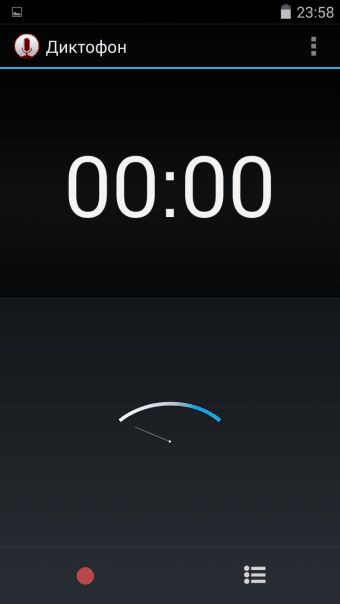
Kako raditi s glasovnim snimačem u pametnom telefonu?
- Kada pokrenete zapis, tajmer je uključen. Ispod - gumbi " Pauza"I" Stop«
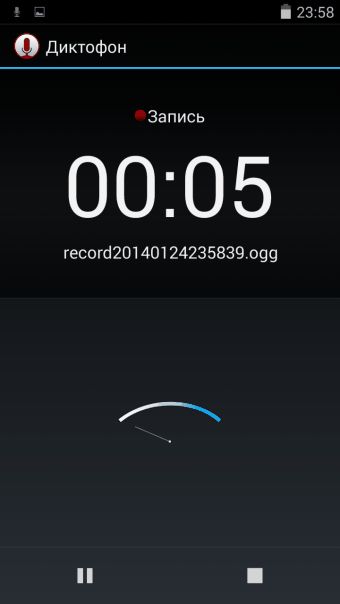
Kako raditi s glasovnim snimačem u pametnom telefonu?
- Nakon pritiska na tipku " Pauza»Gumb" aktivira " Uključenje, Ubrajanje»Records
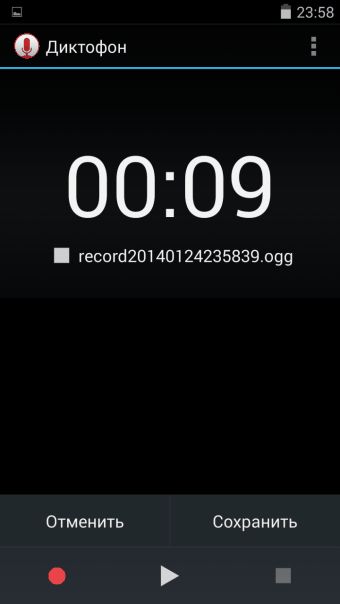
Kako raditi s glasovnim snimačem u pametnom telefonu?
- Nakon pritiska na tipku " Stop»Zapis se može spremiti
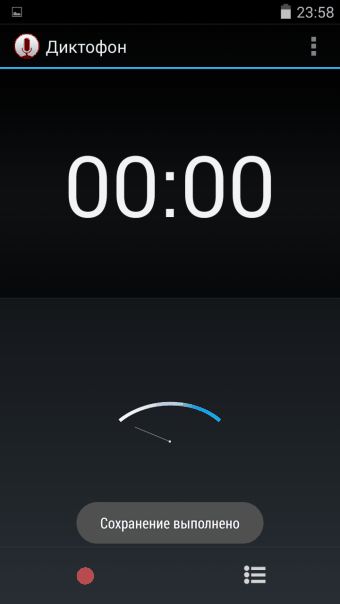
Kako raditi s glasovnim snimačem u pametnom telefonu?
- Popis spremljenih zapisa
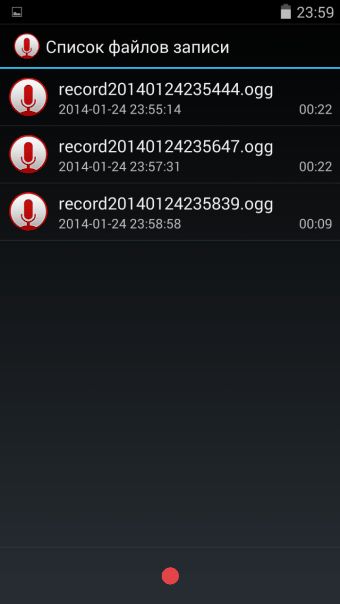
Kako raditi s glasovnim snimačem u pametnom telefonu?
- Možete slušati snimljeni zapis.
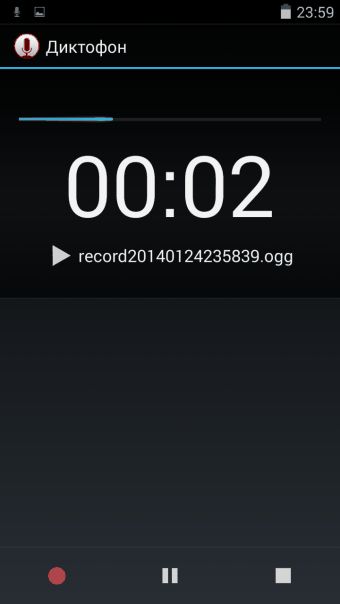
Kako raditi s glasovnim snimačem u pametnom telefonu?
Istina, kada slušate unos, premotajte ga nećete moći standardne metode. Da biste to učinili, pribjegavajte dodatnim mjerama koje ćemo govoriti u nastavku.
Kako u rekorderu na "Android" ponovno snimanje?
Kao što je već spomenuto, standardne metode nećemo biti u mogućnosti premotati zapise iz snimača glasa, tako da ćemo trebati druge načine rješavanja problema. Konkretno, koristit ćemo upravitelja datoteka (pogledajte screenshotove u nastavku) kako bismo dodatno slušali snimke iz snimača glasa u odgovarajućoj mapi. Također ćemo biti dostupni funkciji premotavanja.
Dakle, učinite sljedeće:
- Kroz upravitelja datoteka idite na odjeljak " Memorija telefona- (Možda će vam trebati administratorska prava).

Kako raditi s glasovnim snimačem u pametnom telefonu?
- Zatim idite u mapu " Snimanje."Gdje su pohranjeni svi zapisi iz snimača glasa

Kako raditi s glasovnim snimačem u pametnom telefonu?
- Pritiskom na bilo koji unos s popisa, pokrećete ga

Kako raditi s glasovnim snimačem u pametnom telefonu?
- Za premotavanje zapisa jednostavno pomaknite klizač na lijevo ili desno, kao što se radi na konvencionalnim PC igračima. Ovdje možete napisati pauzu i ponovno ga reproducirati.

Kako raditi s glasovnim snimačem u pametnom telefonu?
